Windows Update-Fehler 0x80080005: 8 beste Möglichkeiten, ihn zu beheben
6 Minute. lesen
Aktualisiert am
Lesen Sie unsere Offenlegungsseite, um herauszufinden, wie Sie MSPoweruser dabei helfen können, das Redaktionsteam zu unterstützen Mehr erfahren
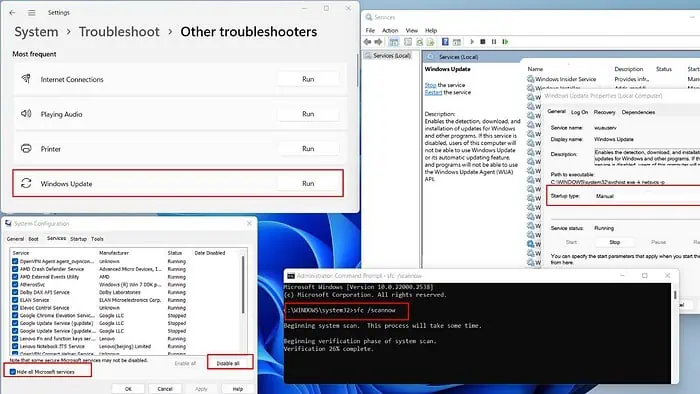
Wenn Sie auf den Windows Update-Fehler 0x80080005 gestoßen sind, machen Sie sich keine Sorgen, Sie sind nicht allein. Viele Benutzer stehen beim Aktualisieren ihres Windows-Betriebssystems vor diesem Problem.
Zum Glück gibt es praktische Lösungen. In diesem Artikel werde ich eine vollständige Anleitung zur effizienten Lösung dieses Problems bereitstellen.
Was ist der Windows Update-Fehler 0x80080005?
Der Windows Update-Fehler 0x80080005 bedeutet, dass beim Herunterladen oder Installieren von Updates für Windows 10 ein Problem vorliegt. Nachfolgend habe ich eine Liste häufiger Gründe zusammengestellt, die dies verursachen können:
- Beschädigte Systemdateien
- Probleme mit Windows Update-Komponenten/-Diensten
- Speicherplatz nicht ausreichend
- Instabile Internetverbindung
- Antiviren-Eingriffe von Drittanbietern
- Veraltetes Motherboard-BIOS.
Wie behebt man den Windows Update-Fehler 0x80080005?
Bevor Sie sich mit der konkreten Fehlerbehebung befassen, führen Sie die folgenden Vorabprüfungen durch:
- Führen Sie mit Ihrem installierten Antivirenprogramm oder Windows Defender einen vollständigen Systemscan durch, um nach schädlicher Software zu suchen.
- Stellen Sie sicher, dass Ihre Internetverbindung stabil ist, um Aktualisierungsfehler zu vermeiden.
- Stellen Sie sicher, dass alle Gerätetreiber und das Motherboard-BIOS sind auf dem neuesten Stand.
1. Führen Sie die Windows Update-Problembehandlung aus
1. Art "Aktualisierung” in der Registerkarte „Suchen“ und klicken Sie auf „Beste Übereinstimmung“ (Check for updates).
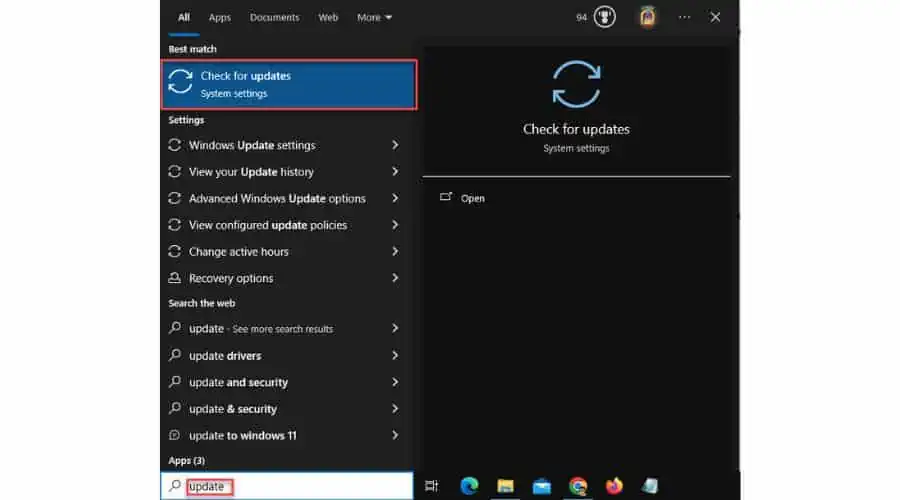
2 Wählen Problembehandlung aus dem Menü auf der linken Seite. Wählen Sie im rechten Bereich „Klicken“ aus Zusätzliche Fehlerbehebungen.
3 Wählen Windows Update und klicken Sie auf Führen Sie die Problembehandlung aus.
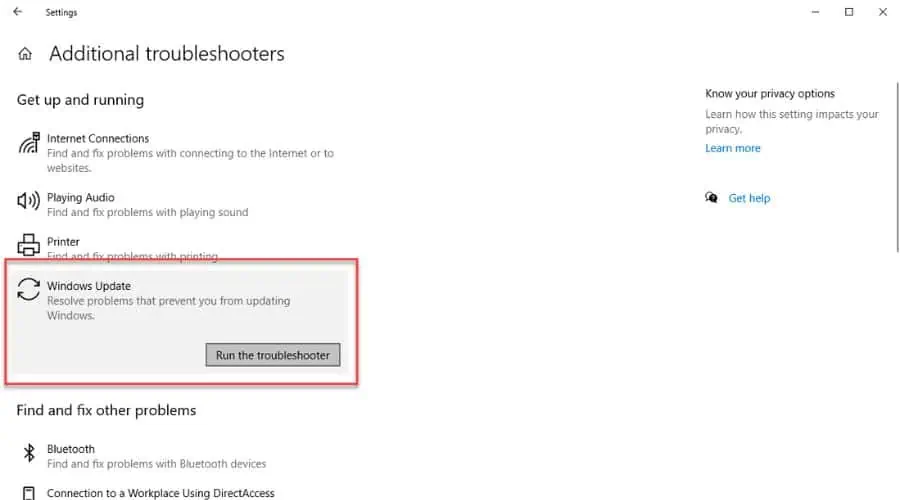
4. Befolgen Sie die Anweisungen auf dem Bildschirm, um die Fehlerbehebung abzuschließen. In meinem Fall hat die Windows Update-Fehlerbehebung den Fehler bei der Dienstregistrierung gefunden und behoben.
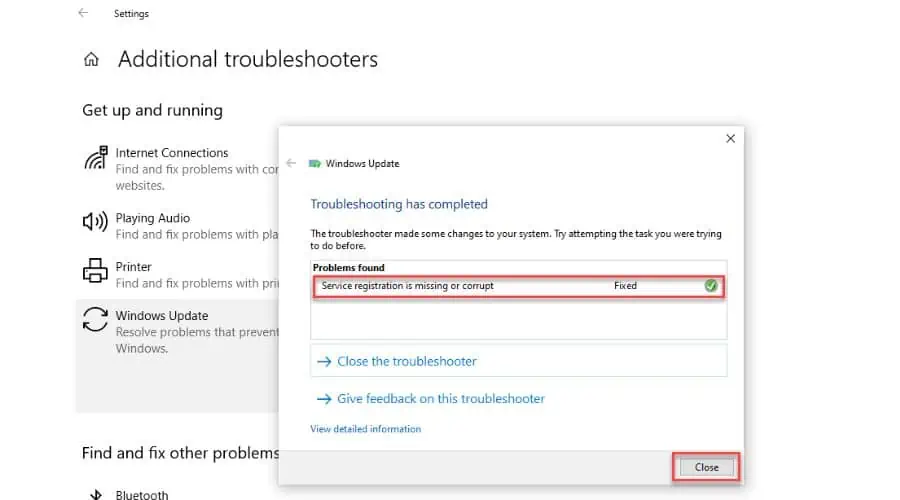
2. Überprüfen Sie, ob die Systemdatei beschädigt ist
Die Systemdateiprüfung (SFC)-Befehl kann die beschädigten Dateien reparieren:
1. Art "Befehl” in der Suchregisterkarte und wählen Sie die beste Übereinstimmung aus (Eingabeaufforderung).
3. Rechtsklick Eingabeaufforderung und wählen Sie Als Administrator ausführen.
4. Art "sfc / scannow” im Eingabeaufforderungsfenster und drücken Sie Enter.

5. Warten Sie, bis der Scanvorgang abgeschlossen ist, und starten Sie Ihren PC neu, um die Änderungen zu übernehmen.
Wenn Windows-Dateien beschädigt sind, funktioniert SFC manchmal möglicherweise nicht. Verwenden Sie stattdessen das DISM-Tool, um das Image zu reparieren. Verwenden Sie dann SFC, um das Problem zu beheben, ohne Windows neu zu installieren.
1. Führen Eingabeaufforderung als Administrator.
2. Art "DISM / Online / Bereinigung-Image / RestoreHealth" und drücke Enter.

3. Warten Sie, bis die Meldung „Die Operation wurde erfolgreich abgeschlossen.‘ Danach verwenden Sie erneut das SFC-Tool.
3. Verwenden Sie CHKDSK
CHKDSK sucht nach Fehlern im Dateisystem Ihrer Festplatte. Sie können zusätzliche Parameter wie /f und /r verwenden, um Fehler zu beheben und lesbare Informationen aus fehlerhaften Sektoren wiederherzustellen. Stellen Sie sicher, dass es beim Laufen nicht unterbrochen wird; Die Festplatte muss gesperrt sein, um ihre Arbeit abzuschließen.
1. Führen Eingabeaufforderung als Administrator.
2. Art "chkdsk e: /f /r" und drücke Enter (e: ist zum Beispiel mein E Volumen.)
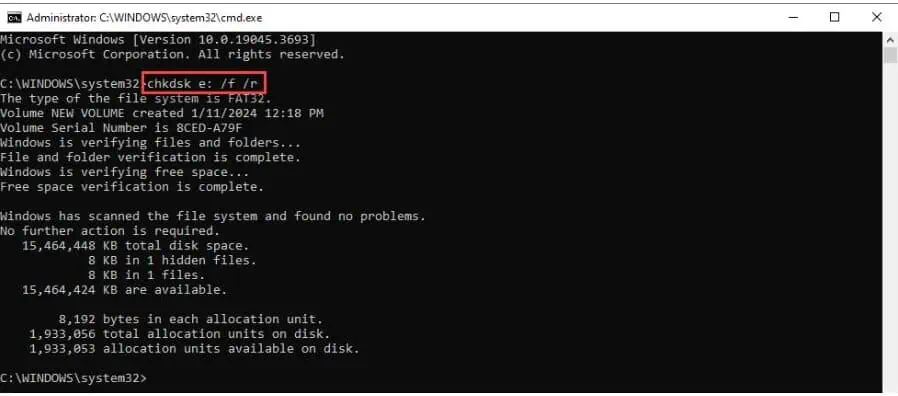
4. Führen Sie einen sauberen Neustart durch
Ich empfehle, Windows in einem sauberen Startzustand zu starten, um Softwarekonflikte zu vermeiden, die den Windows Update-Fehler 0x80080005 auslösen können:
1. Drücken Sie die Taste Win + R Schlüssel zum Öffnen der Dialogfeld ausführen.
2. Art "msconfig" und drücke Enter öffnen Systemkonfiguration Fenster.

3. Wählen Sie auf der Registerkarte „Dienste“ der Systemkonfiguration „Wie bitte Microsoft-Dienste"Und dann klicken"Deaktivieren Sie alle”, um alle anderen Dienste zu deaktivieren.
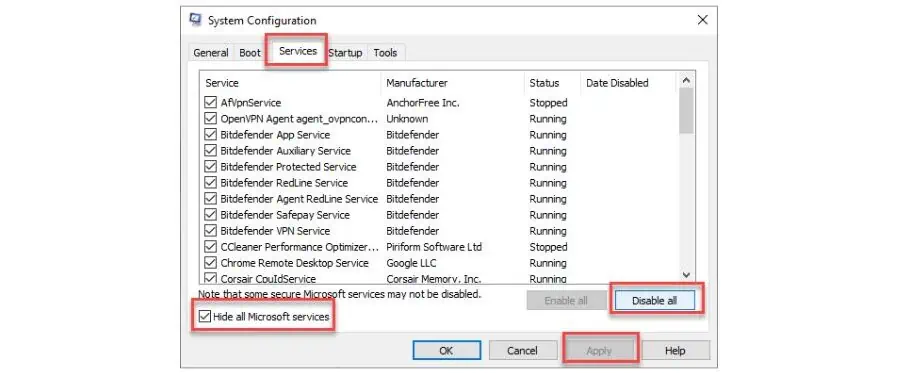
4. Bestätigen Sie die Änderungen Bewerben und OK. Starten Sie anschließend Ihren PC neu.
5. Versuchen Sie nach dem Neustart, Windows Update neu zu starten, um zu überprüfen, ob das Problem behoben wurde.
5. Deaktivieren Sie vorübergehend Ihr Antivirenprogramm eines Drittanbieters
Antivirensoftware von Drittanbietern verhindert möglicherweise das Herunterladen oder löscht oder beschädigt sogar einige der aktualisierten Dateien. Um dieses Problem zu beheben, können Sie versuchen, bestimmte Funktionen zu deaktivieren oder Ihr Antivirenprogramm vollständig zu deaktivieren, bevor Sie das Update installieren. Die Schritte, die Sie ausführen müssen, hängen von Ihrer App ab.
Ich verwende zum Beispiel Bit Defender und kann den Schutz nach Belieben pausieren, wie in diesem Beispiel:
1. Klicken Sie mit der rechten Maustaste auf das Bit Defender-Symbol in der Taskleiste und wählen Sie Show.
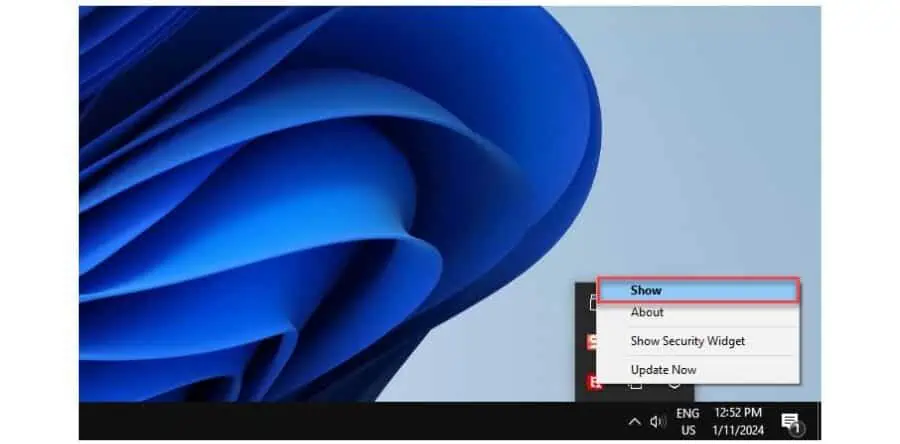
2 Wählen Schutz Klicken Sie im linken Bereich auf Öffnen unter dem Antivirus .
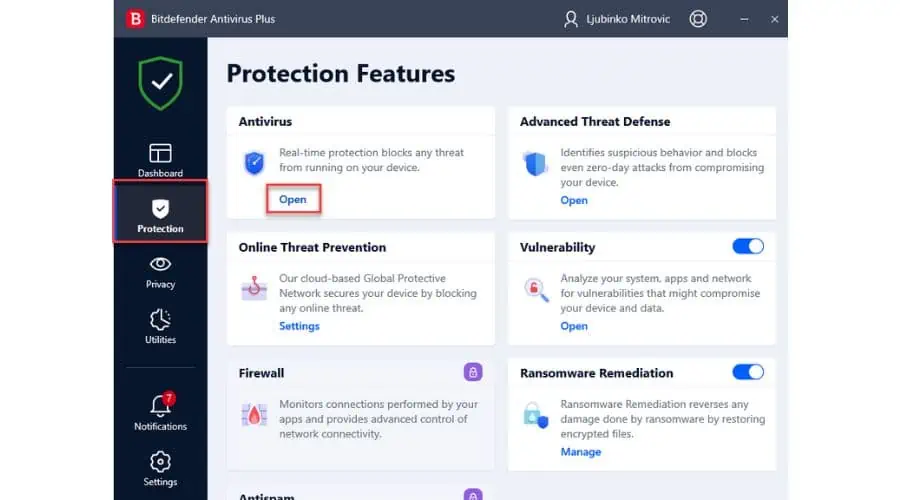
3. Klicken Sie nun auf Erweitert und deaktivieren Sie Bitdefender Shield. Klicken Sie auf das Dropdown-Menü und wählen Sie die bevorzugte Option aus.
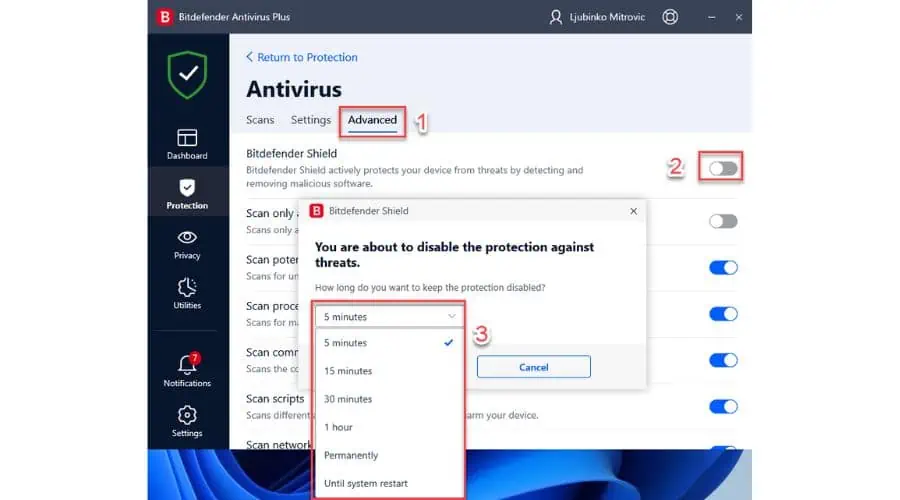
6. Gewähren Sie Zugriff auf das System-Volume-Informationsverzeichnis
Der Windows Update-Fehler 0x80080005 wird möglicherweise angezeigt, wenn Sie keine Berechtigung zum Zugriff auf das System Volume Information-Verzeichnis haben.
1. Lauf Eingabeaufforderung als Administrator.
2. Art "icacls „C:\System Volume Information“ /grant Benutzername:F" und drücke Enter um Ihrem Administratorkonto volle Zugriffsberechtigungen für das Verzeichnis „C:\System Volume Information“ zu erteilen. Ersetzen Sie den Benutzernamen durch den Kontonamen Ihres Administrators. In meinem Fall ist es „ljmitrovic"
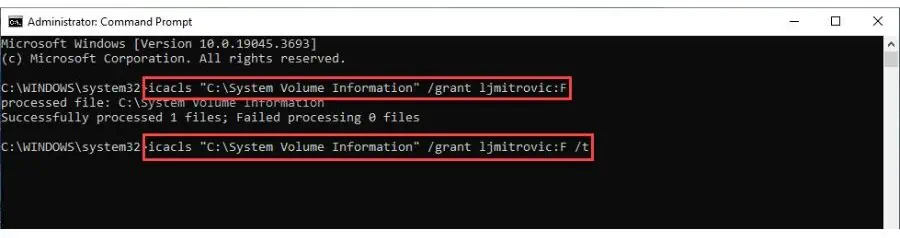
3. Art "icacls „C:\System Volume Information“ /grant Benutzername:F /t".
7. Setzen Sie Windows Update-Komponenten zurück
Der Windows Update-Fehlercode 0x80080005 erscheint häufig, wenn Probleme mit Windows Update-Komponenten auftreten. Um dieses Problem zu beheben, müssen Sie die erforderlichen Komponenten manuell zurücksetzen.
1. Führen Eingabeaufforderung als Administrator.
2. Geben Sie zum Stoppen die folgenden Befehle ein BITS (Intelligenter Hintergrund Transfer Service), Kryptografisch und Windows Update Dienstleistungen. Drücken Sie nach jedem:
Netz stoppen wuauserv
net stoppen cryptsvc
Netto-Stoppbits
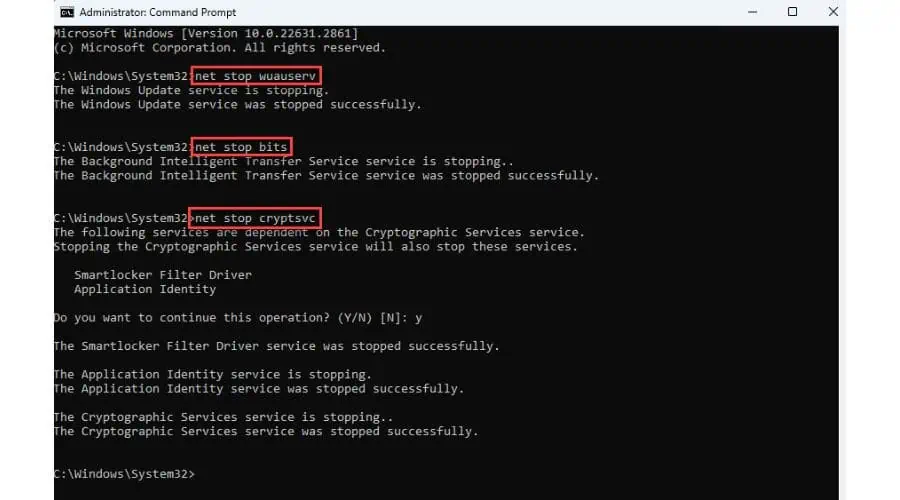
Schließen Sie die nicht Eingabeaufforderung Fenster.
3. Benennen Sie nun die um Softwareverteilung und Katzenwurzel2 Ordner durch Eingabe von:
ren %systemroot%\SoftwareDistribution SoftwareDistribution.old
ren %systemroot%\System32\Catroot2 Catroot2.old
4. Starten Sie abschließend BITS, Cryptographic, MSI Installer und Windows Update Services mit diesen Befehlen neu:
net starten wuauserv
net starten cryptSvc
Nettobeginn-Bits
8. Starten Sie den Windows Update-Dienst neu
1. Drücken Sie die Taste Win + R Schlüssel zum Öffnen der Dialogfeld „Ausführen“.
2. Art "services.msc” und drücken Sie die Eingabetaste, um das Fenster „Dienste“ zu öffnen.
3. Suchen Sie die Windows Update Dienst und doppelklicken Sie darauf, um seine Eigenschaften zu öffnen.
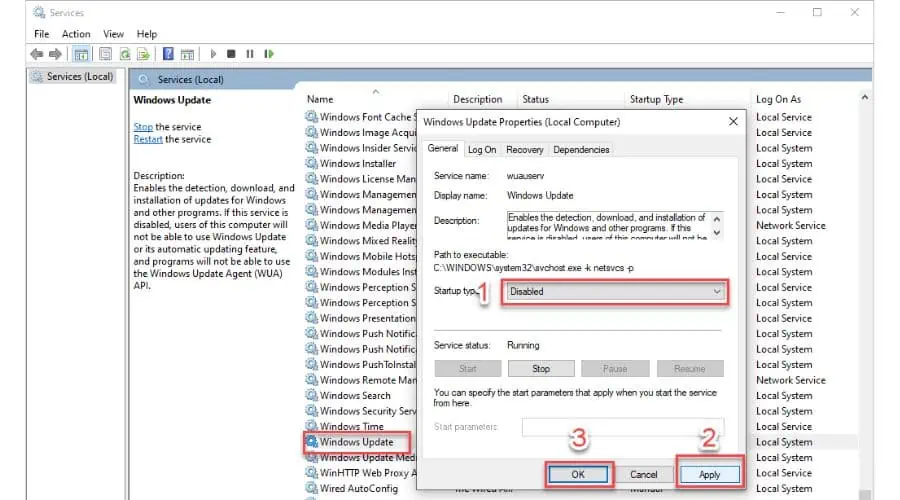
4. Stellen Sie den Starttyp auf ein Deaktiviert und klicken auf Bewerben und OK um Änderungen zu bestätigen. Starten Sie anschließend Ihren PC neu.
5. Öffnen Sie nach dem Neustart Ihres PCs das Fenster „Dienste“, suchen Sie den Windows Update-Dienst, stellen Sie den Starttyp auf „Automatisch“ ein und starten Sie den Dienst.
6. Überprüfen Sie, ob der Windows Update-Fehler 0x80080005 behoben ist.
Sie könnten auch interessiert sein an:
- Beheben Sie den Windows 11-Update-Fehler in 6 einfachen Schritten
- Unter Windows nach hängengebliebenen Updates suchen – 6 einfache Lösungen
- Windows Update Repair Tool – 10 robusteste Optionen
Zusammenfassung
Ich hoffe, diese Anleitung hat Ihnen geholfen zu verstehen, wie Sie den Windows Update-Fehler 0x80080005 beheben können.
Wie "Klasse nicht registriert“ Windows 11 Wenn ein Fehler auftritt, kann es schwierig sein, ihn selbst zu beheben. Ich habe acht verschiedene Methoden bereitgestellt, darunter das Ausführen der Fehlerbehebung, das Überprüfen der Systemdateibeschädigung und das Neustarten des Windows Update-Dienstes.
Um zu verhindern, dass dieser Fehler in Zukunft auftritt, halten Sie Ihr Windows-System auf dem neuesten Stand, deaktivieren Sie alle Programme von Drittanbietern, die Updates beeinträchtigen könnten, und deaktivieren Sie bei Bedarf vorübergehend Ihr Antivirenprogramm.









Benutzerforum
0 Nachrichten